由于Windows Server的版本是每半年更新的,而微软对于产品的支持周期又是有限的。比如Windows Server 1803的主流支持只到2019年11月12日。也就是说,最多1年半,就需要更新Windows Server到最新版本。这个更新频率是非常高的。而Windows Server的配置相比传统Windows服务器来说又是相对较复杂的。所以,测试Windows Server的跨版本更新就显得尤为重要了。
首先使用msinfo32来看一下当前1803版本的系统信息。可以看到版本号是10.0.17134。如果看不到图,请点我。
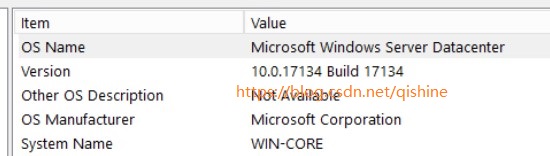
测试1---升级到Windows Server 2019
插入Windows Server 2019的光盘,然后运行其中的setup.exe来升级系统。

接下去先选择带UI界面的系统试一下。


结果发现只能选择不保留任何数据。

其实,不保留数据没有意义。但是还是心存侥幸地试了一下。继续安装。

安装结束后,发现果然是新的系统。旧的文件都在Windows.old目录中了。

既然图形界面的版本不行,那么我们就要更新到server core版本的试试。


结果依然是无法保留文件的。这次就不必继续了。

至此,测试失败。结论,Windows Server是无法升级到Windows Server 2019的。
测试2---升级到Windows Server 1903
同样,在系统里插入光盘,运行setup.exe。比较有趣的是,界面上显示的依然是2019。

这里,出现2个选项,Standard和Datacenter版本。虽然装的是Datacenter,但是先选Standard试一下。


结果仍然不能保留数据,看来降版本的升级和传统Windows一样不可行。

退回去,重新选择Datacenter来升级。


这次终于出现了可以保留数据的选项,看来是可以升级成功了。


升级成功,再来看一下系统版本号。更新到了10.0.18362了。

至此,Windows Server升级成功。大家可以放心的使用,系统可以平滑的更新到生命周期内受支持的版本了。
另外,如果从光盘启动,试图直接升级系统也会遇到提示。需要到现有系统里运行setup.exe来升级。
























 4114
4114











 被折叠的 条评论
为什么被折叠?
被折叠的 条评论
为什么被折叠?








